惠普打印机作为办公和家庭打印的常用设备,其色彩调整功能对于保证打印质量至关重要。下面,我们将分点详细介绍如何调整惠普打印机的颜色设置。
### 1. 检查墨盒状态
首先,确保惠普打印机已经安装了彩色墨盒,并且墨盒的墨水充足。如果墨盒已经用完或墨水不足,需要及时更换或添加墨水,否则无法进行彩色打印。
### 2. 通过打印机首选项调整
1. **打开控制面板**:进入“设备和打印机”菜单,找到惠普打印机的图标。
2. **选择打印机首选项**:右键点击惠普打印机图标,选择“打印机首选项”或“打印机属性”。
3. **设置彩色打印**:在弹出的窗口中,找到“颜色”或“彩色”选项卡。在这里,可以设置彩色打印的相关参数。在“彩色打印模式”或类似选项中,选择“自动”或“彩色”,这样打印机就会根据文档中的颜色信息自动进行彩色打印。
4. **调整颜色质量**:如果需要调整颜色质量或色彩平衡,可以在“颜色管理”或“高级”选项卡中进行设置。
### 3. 在打印任务中设置
1. **打开文档**:打开需要打印的文档,点击“打印”按钮。
2. **选择打印机**:在弹出的打印窗口中,选择惠普打印机作为打印设备。
3. **进入打印机设置**:点击“属性”或“首选项”按钮,进入打印机设置界面。
4. **勾选彩色打印**:在“高级”或类似选项卡中,找到“仅彩色打印”或类似选项,并勾选它。这样,打印机就会仅对文档中的彩色部分进行打印。
5. **保存并打印**:点击“确定”按钮保存设置,然后点击“打印”按钮开始打印任务。
### 4. 颜色校准
当颜色出现偏差或使用打印机一段时间之后,建议进行颜色校准。
1. **进入打印机设置**:从开始菜单进入“设置”->“控制面板”,找到打印机,右键选择打印首选项。
2. **选择校准颜色**:在打印首选项的“服务”标签中,点击“打印机状态”,然后单击左侧“校准颜色”标签。
3. **执行校准**:选择校准所使用的纸张类型、打印质量和纸张来源,然后点击“校准颜色”。校准后如果右下方有蓝色对勾,证明校准成功;如果没有,需要重新校准。
通过以上步骤,您可以轻松调整惠普打印机的颜色设置,确保打印出的文档色彩鲜艳、准确。